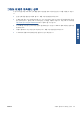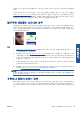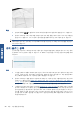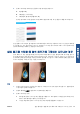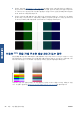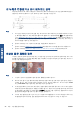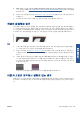HP Designjet T2300 eMFP Printer series - Image Quality Troubleshooting Guide: Korean
선 두께가 변형되거나 선이 없어지는 경우
표준 해상도에서 주로 그레이스케일이나 흑백으로 인쇄되고 매우 얇은 선이 있는 일부 CAD 도면을 스
캔할 때 선 두께가 변형되거나 선이 없어지는 경우가 발생할 수 있습니다.
작업
1.
보다 높은 해상도(스캔의 경우 높음 또는 최대, 복사의 경우 보통 또는 최상)를 사용하여 스캔 또
는 복사를 반복합니다. 또한 배경 정리를 0 으로 설정하거나 콘텐츠 종류를 혼합으로 설정해야 합
니다.
35페이지의 복사하거나 스캔한 이미지가 많이 기울어진 경우에 설명된 대로 자동으로 기
울임을 똑바르게 하는 설정을 비활성화할 수도 있습니다. 흑백 모드에서 작업하는 경우 대신 그
레이스케일을 사용하는 것이 좋습니다.
2.
문제가 지속되면 다시 스캔하기 전에 원본 도면을 90 도 회전합니다.
3.
문제가 지속되면
37페이지의 스캐너 유지보수에 설명된 대로 스캐너를 청소하고 보정합니다.
4.
문제가 지속되면
29페이지의 초점이 흐리거나 희미하거나 퇴색된 경우를 참조하십시오.
색상이 잘못 재현된 경우
스캔하는 원본과 결과로 얻은 복사본 또는 스캔한 파일 간에 색상이 완벽하게 일치하려면 여러 가지
변수를 처리해야 합니다. 아래의 예(왼쪽은 원본, 오른쪽은 스캔한 이미지)와 같이 원치 않는 색상이 나
타나면 다음 지침을 따르십시오.
작업
1.
스캔하기 전에 스캔 설정에서 올바른 용지 종류를 선택해야 합니다.
2.
복사의 경우, 둘 다 같은 용지에 인쇄된 경우에만 원본과 복사본 간에 색상이 일치한다는 점을 기
억해야 합니다. 또한 스캔한 파일의 경우에는 모니터 색상을 보정하거나 모니터 색상이 sRGB
또는 AdobeRGB 표준과 일치하는 경우에만 색상이 일치합니다.
3.
위 조건을 충족하는 경우 대비, 배경 정리, 콘텐츠 종류, 용지 종류 등의 여러 가지 스캐너 설정이
최종 색상 결과에 영향을 줄 수 있음을 고려해야 합니다. 최상의 색상 결과를 얻으려면, 대비와 배
경 정리를 0 으로 설정하고, 콘텐츠 종류를 이미지로 설정한 다음 스캔하려는 원본에 따라 가장 적
절한 용지 종류(잘 모를 경우 사진 용지 사용)를 선택합니다.
4.
이미지 개선 설정은 일정 시간이 지난 후 기본값으로 재설정됩니다. 따라서 작업을 시작하기 전
에 설정을 확인하지 않으면 같은 원본을 복사하더라도 다른 결과가 나타날 수 있습니다.
24
3 장 스캔 품질 문제 해결
KOWW
스캔 품질 문제